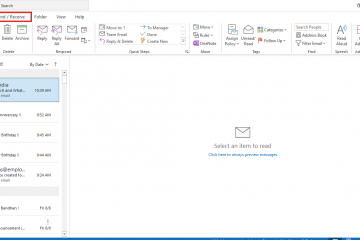碎片整理是一種流行的實用程序,用於提高計算機的性能。眾所周知,對硬盤進行碎片整理可以使我們的設備更快。
但它們是否適用於 SSD?
SSD 在存儲設備領域是一個很好的發現,具有高讀/寫速度、低功耗等特性.一個常見的概念是對 SSD 進行碎片整理可以增強這些功能。
與人們認為的相反,對 SSD 進行碎片整理不會給您預期的結果,從長遠來看甚至會嚴重影響驅動器的性能。
在本文中,我們將了解碎片整理在 SSD 上的工作原理以及是否有必要。
碎片整理是如何工作的?
在深入了解如何進行之前碎片整理有效,了解硬盤的功能是一個好主意。硬盤具有稱為扇區的空間簇。硬盤包含許多扇區,每個扇區都存儲一定量的數據。這些扇區位於以磁性方式存儲數據的盤片上。
例如,如果扇區的大小為 1 字節,則它可以在其中容納等量的數據。磁盤的執行器臂將讀/寫頭定位在旋轉盤片上以訪問 HDD 的存儲空間。
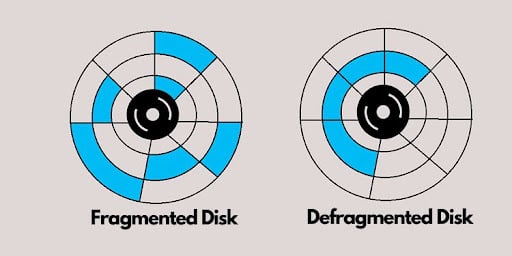
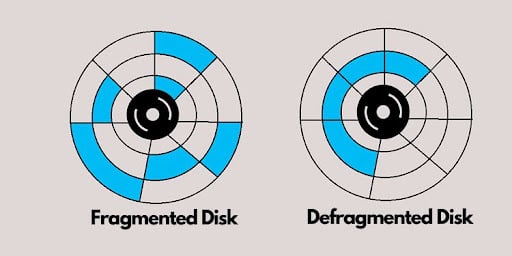 碎片整理硬盤
碎片整理硬盤
將磁盤上的數據分成不同的片斷或碎片,通過將這些片斷放在一起由計算機讀取。這些碎片數據被讀寫頭訪問,因此更高的數據碎片導致更長的訪問時間,降低硬盤性能。
簡單地說,碎片就是存儲的數據碎片的情況。疏散。對磁盤進行碎片整理時,這些碎片彼此靠近放置,從而減少了訪問時間。
對 HDD 進行碎片整理與對 SDD 進行碎片整理
如前所述,存儲在 HDD 上的文件分散成碎片並存儲在整個磁盤中。文件的不斷寫、刪、改,碎片化明顯。這會通過增加讀寫時間來降低性能,最終降低計算機速度。
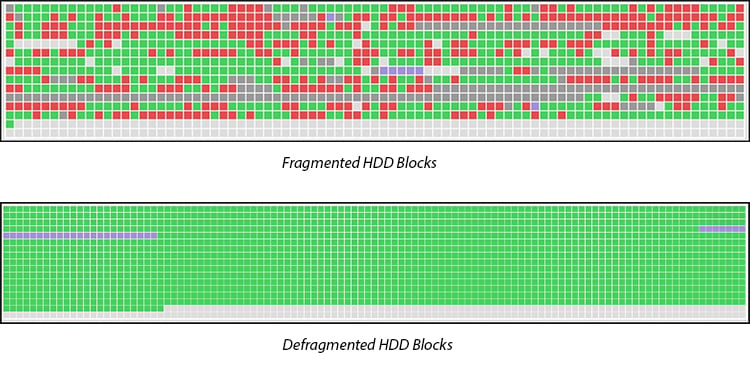
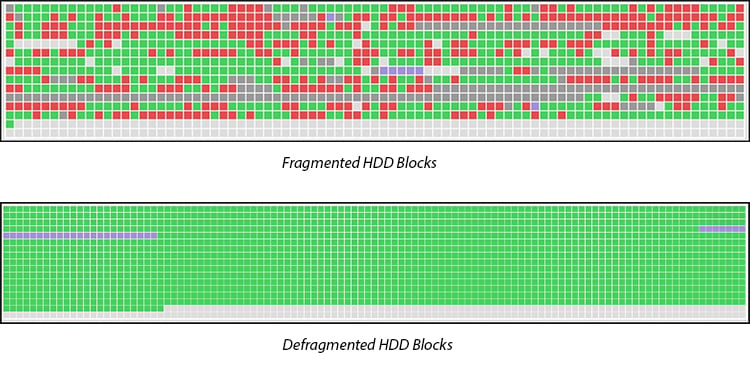 硬盤驅動器上的碎片和碎片整理塊
硬盤驅動器上的碎片和碎片整理塊
對硬盤驅動器進行碎片整理會將以前分散在單個連續塊中的大文件塊。這減少了 HDD 的旋轉延遲和磁頭尋道,這意味著組裝文件片段所需的時間更短。
另一方面,SDD 沒有任何移動部件。 SSD 使用集成電路來存儲數據,最常見的是 NAND 閃存。與 HDD 不同,SSD 不存儲在扇區中,而是將這些數據存儲在頁面和塊中。

 固態驅動器
固態驅動器
數據通過保持電荷的浮柵晶體管排列在這些塊中。可以以相同的速度訪問每個塊上可用的數據。這減少了讀取和寫入延遲,這使 SSD 的性能與 HDD 不同。這也是碎片對 SSD 性能影響很小或沒有影響的原因。
顯然,對 SSD 進行碎片整理會將文件的相關部分堆疊在一起。但是,SSD 的訪問時間,即使在碎片整理之後,也將保持不變。
碎片整理對 SSD 有好處嗎?
不可否認,對 HDD 進行碎片整理可以提高其性能和使用壽命。減少的數據碎片減少了 HDD 硬件組件的整體工作量。發生這種情況時,盤片需要減少旋轉,讀/寫臂和執行器幾乎不需要做任何工作。
但這個事實在固態硬盤的情況下是否成立?以下是碎片整理如何影響 SSD 的整體性能和耐用性。
性能:SSD 不包含任何類型的移動組件,並使用內存單元來存儲數據。數據的寫入方式使得輸入輸出操作得到均勻處理。 SSD 確實會出現碎片化;但是,與 HDD 相比,影響微不足道。
SSD 的訪問速度高達 100 微秒,比 HDD 快得多。 SSD 中不存在旋轉延遲或尋道時間之類的東西。所有這些因素都讓 SSD 碎片整理變得輕而易舉。
生命週期:SSD 的一個缺點是其上的寫入周期數有限。存儲單元會隨著寫入或擦除過程所需的更高電壓而磨損。 SSD 的平均編程/擦除週期(P/E 週期)約為 3000 次。經過這個循環後,細胞會磨損。
這是碎片整理對 SSD 不利的地方。碎片整理將重寫大量數據以減少碎片並使用寫入周期。因此,碎片整理會對 SSD 的壽命產生不利影響。
最終判決
通過前面的詳細討論,可以推斷碎片整理對效率和壽命沒有積極影響SSD 的。碎片整理實用程序專為機械驅動器而設計,可最大限度地減少碎片並減少其內部組件的工作量。
但是,對於沒有機械組件的 SSD 和碎片對其性能沒有重大影響,碎片整理變得徒勞無功。
使用 TRIM 優化 SSD
SSD 確實容易被不可用的數據塊弄得一團糟,而且它仍然沒有意識到這一點。這就是 TRIM 命令的用武之地。TRIM 是基於 Active Garbage Collection,它有助於擺脫這些無用的數據並組織 SSD。
修剪 SSD 將擦除特定頁面或塊,當您刪除計算機上的文件。下次數據寫入該塊時,SSD 可以使用新空間,而無需執行清理過程。這使得寫入過程更加高效,甚至使 SSD 的使用壽命更長。唯一的缺點是這也會使恢復 SSD 上的數據變得困難。
還值得注意的是,Windows 10 和 11 已被編程為禁用 SSD 的碎片整理。相反,Windows 建議執行優化, 使用 TRIM 命令 最大限度地提高驅動器的性能。 它甚至在 Windows 上默認每週運行一次設備。
因此,Windows 用戶無需過多擔心 SSD 上的碎片和東西,因為操作系統會獨立處理優化。
以下是在 Windows 設備上手動修剪和優化 SSD 的方法。
按 Windows 鍵 + R 並輸入 dfrgui, 然後回車。 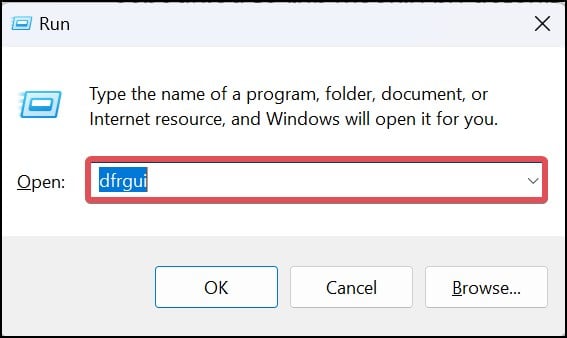
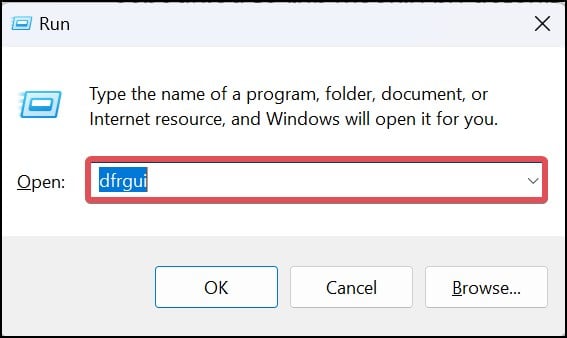 選擇要優化的捲並點擊優化按鈕。
選擇要優化的捲並點擊優化按鈕。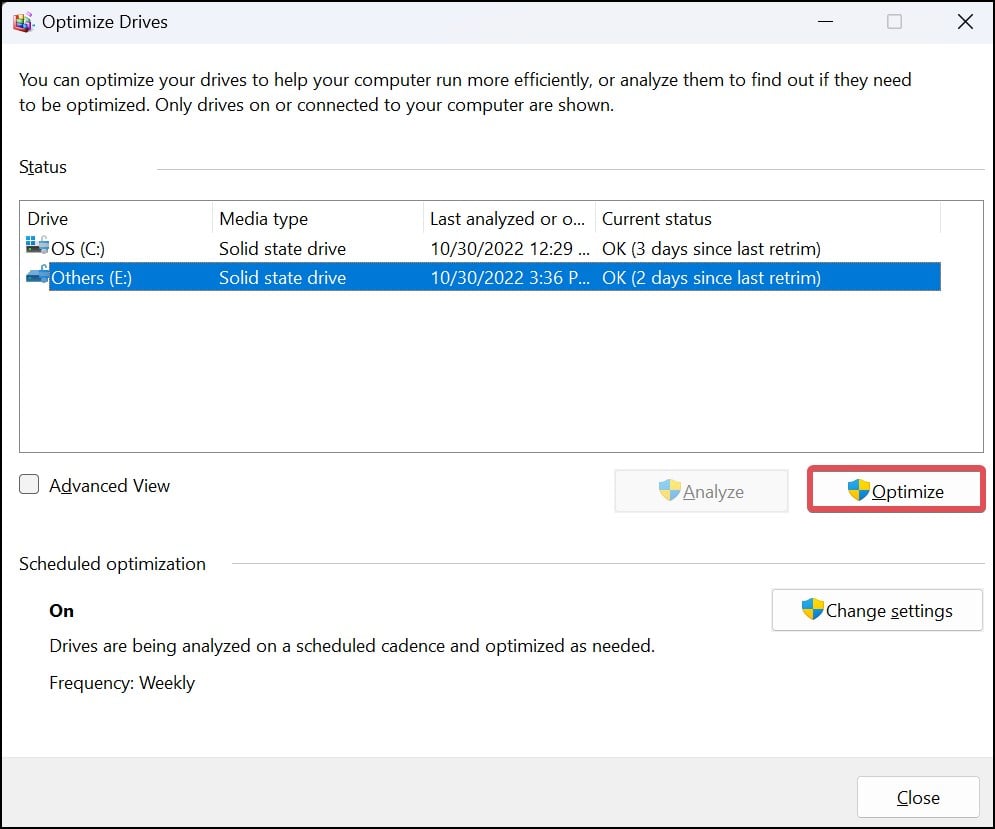
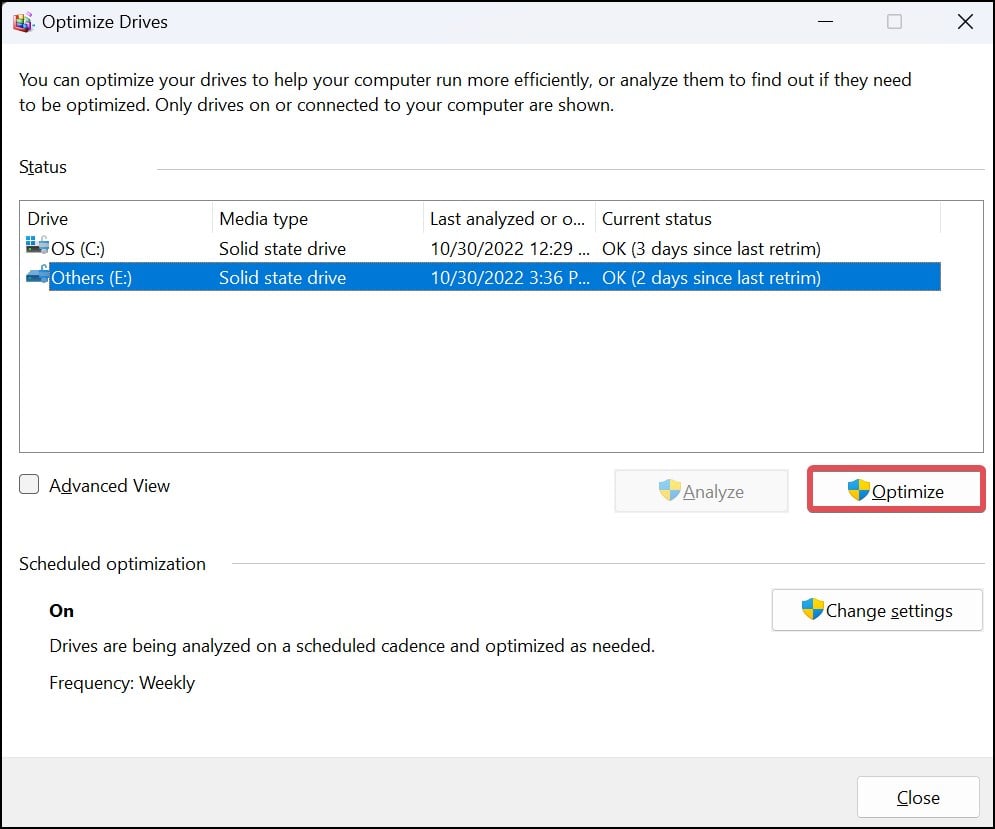
這將手動啟動 TRIM 過程並優化 SSD。您甚至可以將優化計劃配置為在 Windows 上自動運行 TRIM。